
Q. BricsCAD®で右クリックを Enter として使えますか?
A. 使えます。
AutoCAD® や BricsCAD を長く使っている方ですと、コマンドの繰り返しが Enter で出来ることを知っていて、利用している方も多いかと思います。
AutoCAD では、キーボードの Enter キー入力が右クリックとして利用する設定がありますが、BricsCAD でもマウスの右クリックを Enterキー入力と同じ動作になるようにカスタマイズすることが出来ます。
初期状態での右クリック動作
BricsCADでは初期状態ですとマウスの右クリックでクワッドメニューが表示されるようになっています。クワッドで表示されている最初のアイコンは状況に応じて最適と思われるものが表示されるので、繰り返しではない状況依存のデフォルトコマンドとして機能を実行することが出来ます。

左:図形無選択状態、右:複数図形選択でロールオーバーヒントもONの状態
シングル右クリックで繰り返し実行させる設定
AutoCAD で長く作図をされている方の場合、体が無意識レベルで「右クリック=コマンドの繰り返し実行」を求めてしまっていると思いますので、右クリック1回で繰り返し実行する設定についても解説します。
BricsCAD アプリケーションメニューから、設定をクリックします。
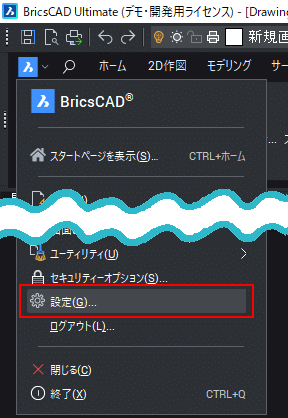
次のとおりに設定します。
(アルファベット順表示にして「右クリック」で検索するといいです。)
「クワッド デフォルトコマンドの起動」欄を「[0] 右クリックで最初のコマンドを実行しない」を選択する。
「クワッド表示」の「4」をオフにする。
「ショートカットメニュー」の「32」をオンにする。
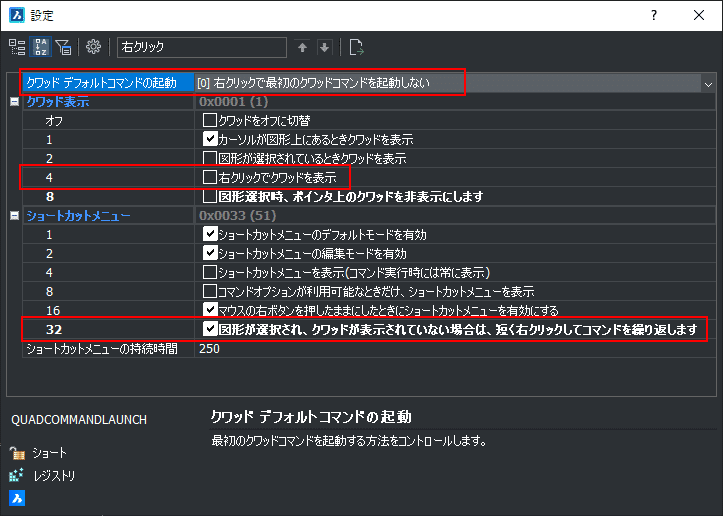
この設定にしておくと、図形未選択時にはそのまま Enter、図形選択時にはクワッド表示が表示されている状態でもクワッドメニュー上にアイコンがのっていなければ右クリックで Enter を実行する事ができます。
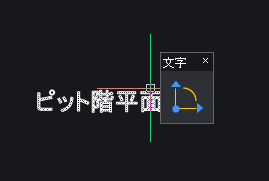
クワッドを使わない場合は、上記の設定に関わらずクワッドをオフにするだけで OK です。(F12キーでON/OFF切り替えできます。)
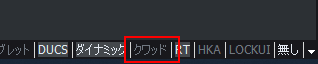
以上、CADオペさんが移行されたときにつまづくと思われる Enterキー動作についての解説をしました。BricsCAD のマウス操作体系は拡張されているため、AutoCAD と異なっている部分がありますが、大体の動作は設定をカスタマイズすれば同じような動作にすることが出来ますので色々といじってみて下さい。
また、こういう動作にしたいという意見がありましたら本サイトのネタにさせていただきますのでコメントをください。
では、よいCADライフを!🛠


